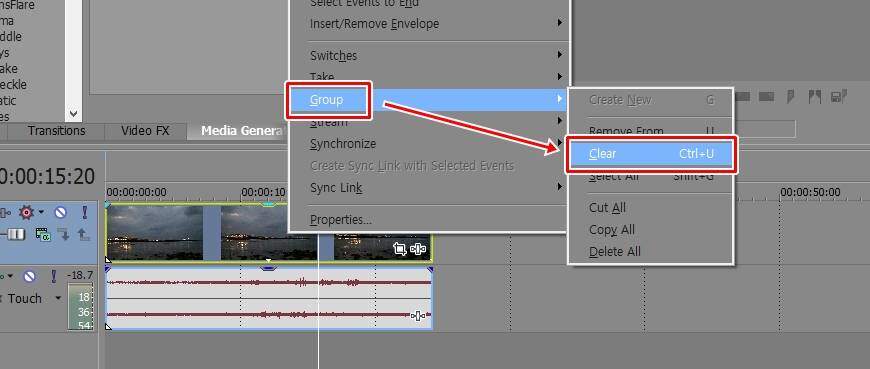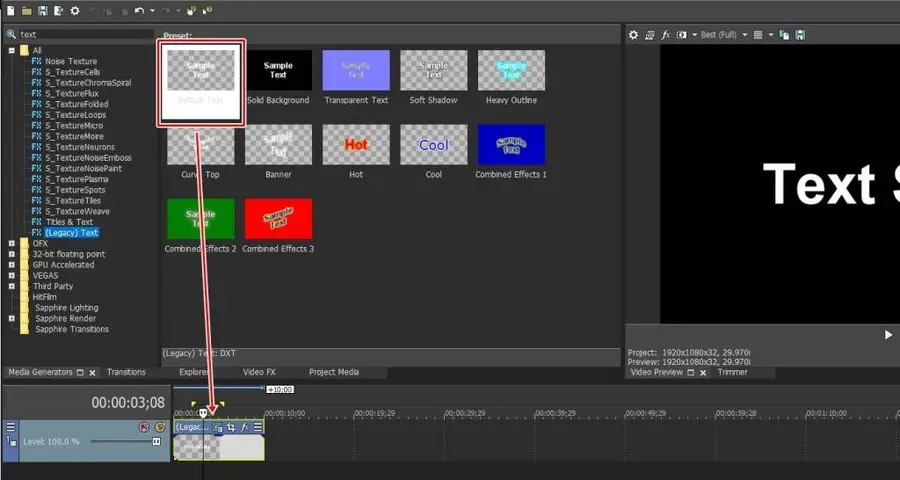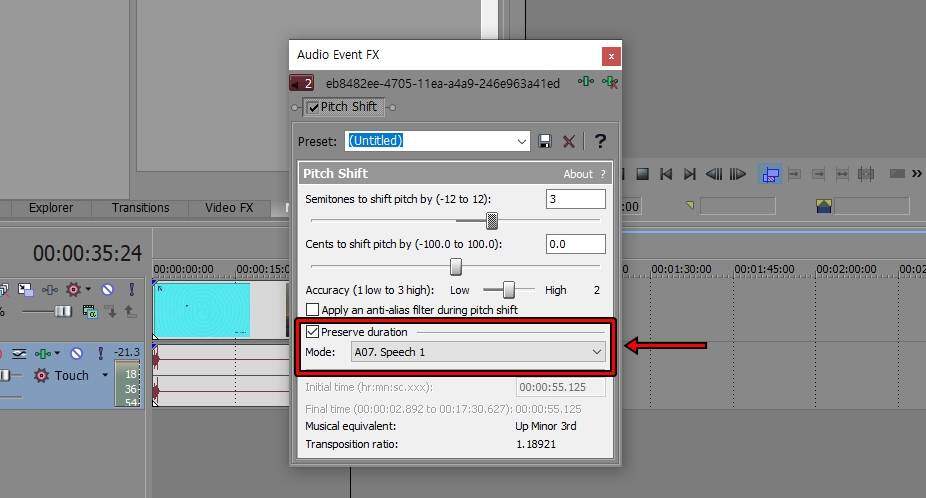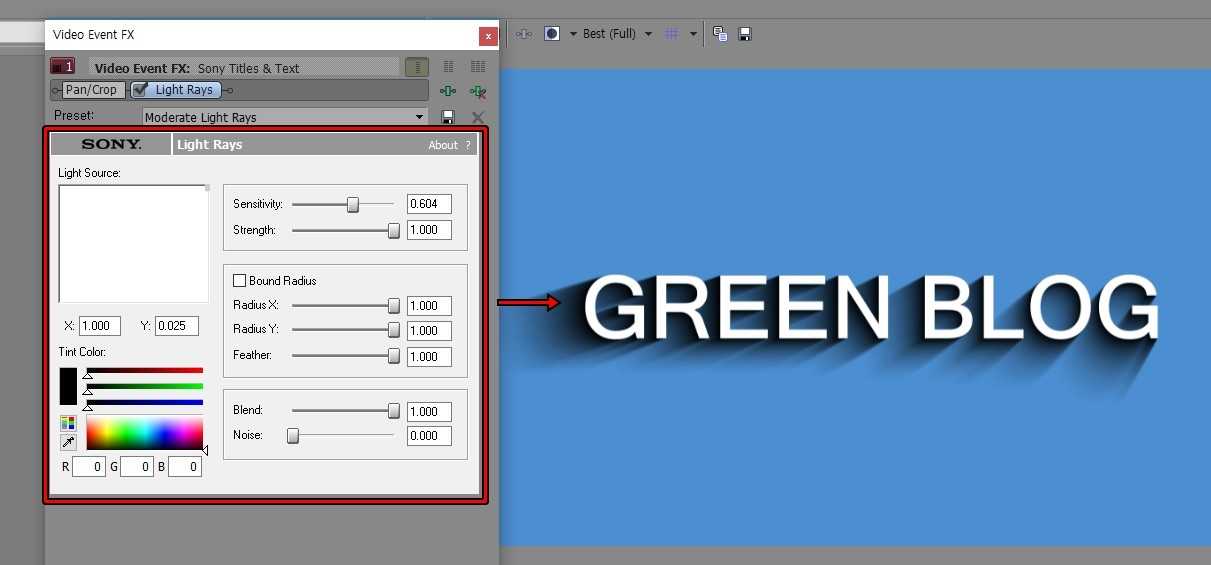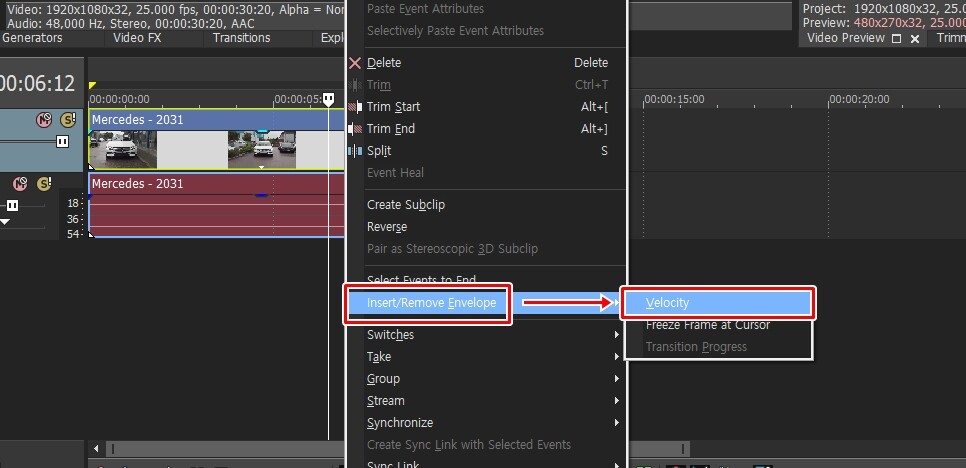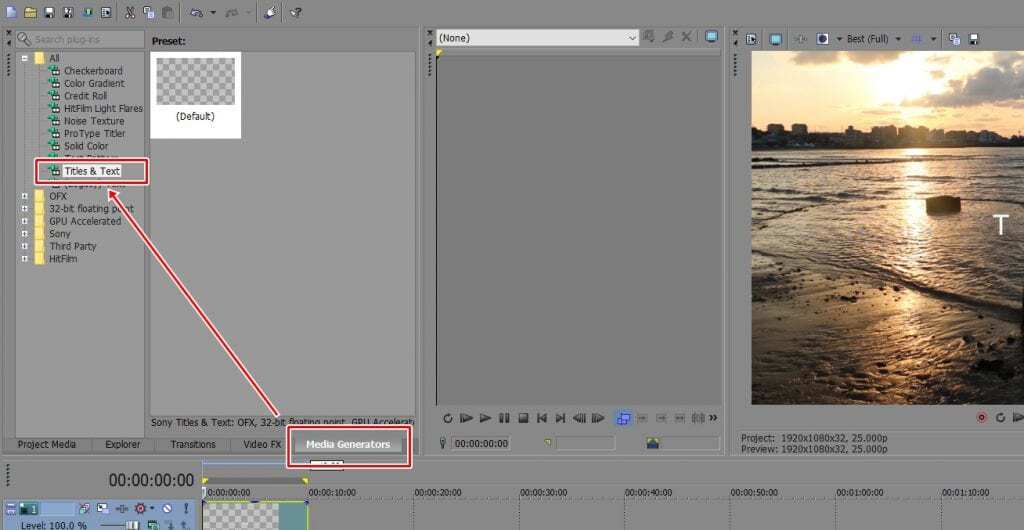방송 영상을 보게 되면 다큐멘터리 같은 곳에서 영상이 서서히 흑백으로 바뀌는 것을 보신 적이 있을 것입니다. 이것은 극적인 연출을 할 때 많이 사용 되는데 많은 분들이 사용하는 베가스 흑백 서서히 전환되는 애니메이션 만드는 방법을 소개해드릴까 합니다.
영상을 흑백으로 만드는 방법은 효과를 적용만 하면 되기 때문에 그리 어렵지 않지만 서서히 흑백으로 바뀌는 것은 키프레임을 알아야 하기 때문에 배우시는 분들은 어렵게 느낄 수 있습니다. 그래서 순서대로 만드는 과정을 보여드리겠습니다.
목차
영상 자르기
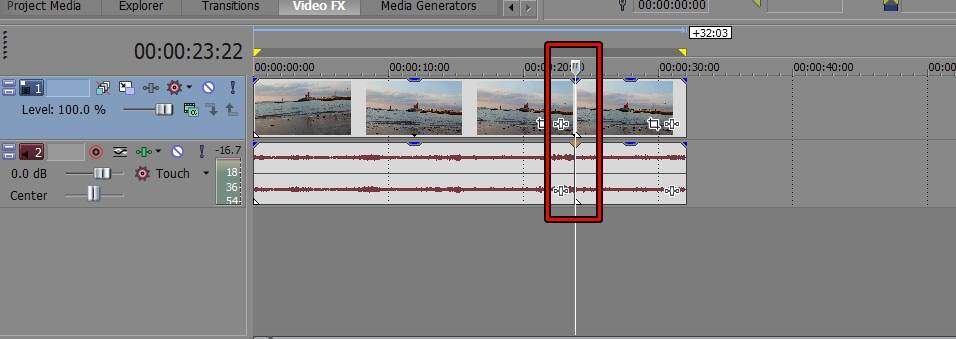
먼저 베가스 흑백으로 변하기 시작할 부분을 잘라야 하는데 타임 라인에서 해당 지점에 위치해 놓은 다음 단축키 S 를 누르게 되면 위에 보이는 것처럼 영상이 잘리게 됩니다.
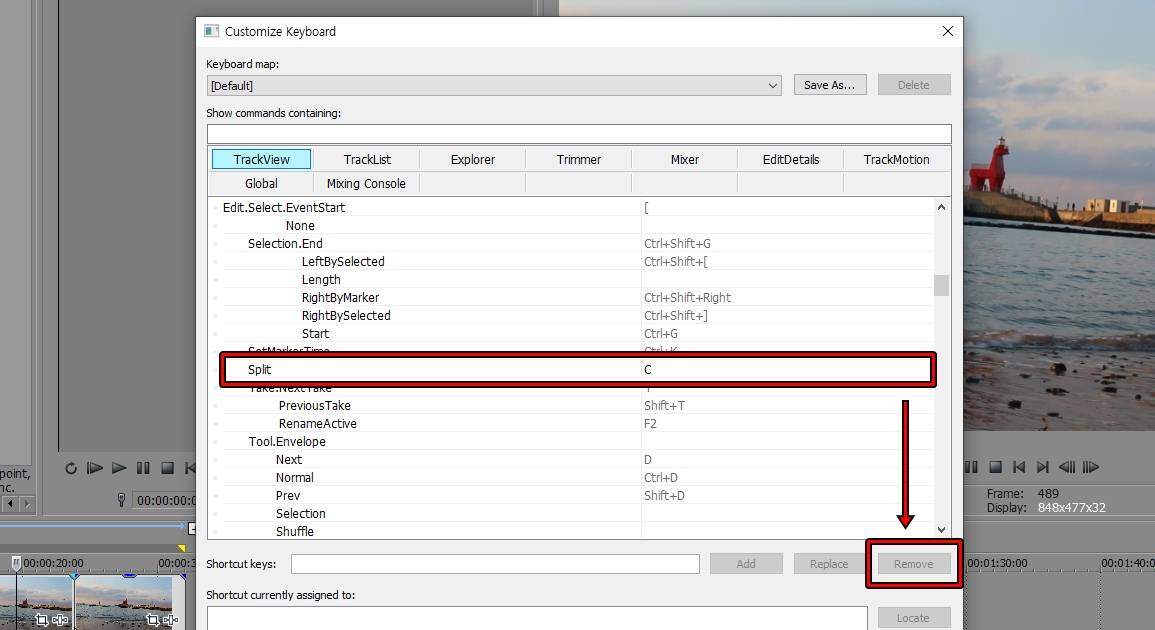
영상을 자르는 단축키가 불편하다면 상단 메뉴에서 Options로 들어가신 후에 Customize Keyboard에서 설정을 할 수 있습니다.
자르는 단축키는 Split 라는 것으로 더블 클릭하신 후에 하단에 Remove 버튼을 눌러서 원하는 단축키를 입력하시면 됩니다. 저는 프리미어 프로를 자주 사용했었기 때문에 C키로 바꿔서 베가스를 사용하고 있습니다.
Black and White 적용
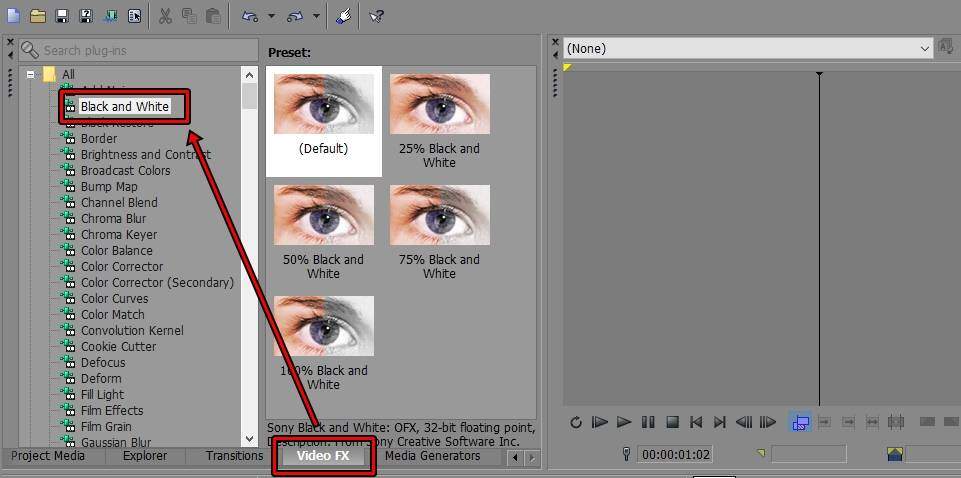
흑백으로 서서히 변할 부분을 잘랐다면 좌측 상단에서 Video FX를 선택해서 Black and White를 찾아서 Default를 끌어서 위에서 자른 영상 클립에 적용을 하시면 됩니다.
Preset를 보게 되면 다양한 종류가 있는데 흑백 강도로 이것은 수치를 조절할 수 있기 때문에 어느 것을 선택해도 상관은 없습니다.
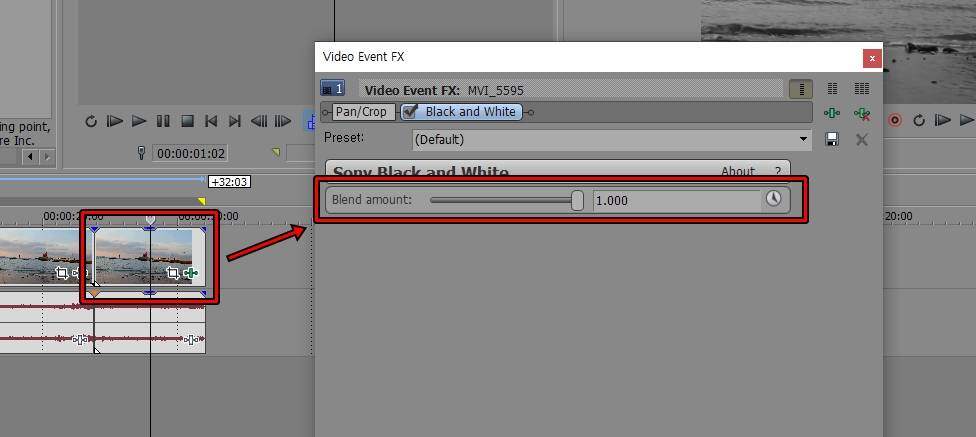
Black and White를 적용하게 되면 영상 클립에 녹색으로 Event FX라고 표시가 되고 클릭하게 되면 옵션이 나오게 됩니다.
여기서 Blend amount 수치는 왼쪽으로 이동하게 되면 원본에 가깝고 오른쪽으로 이동하게 되면 흑백으로 변하게 됩니다.
베가스 흑백 애니메이션
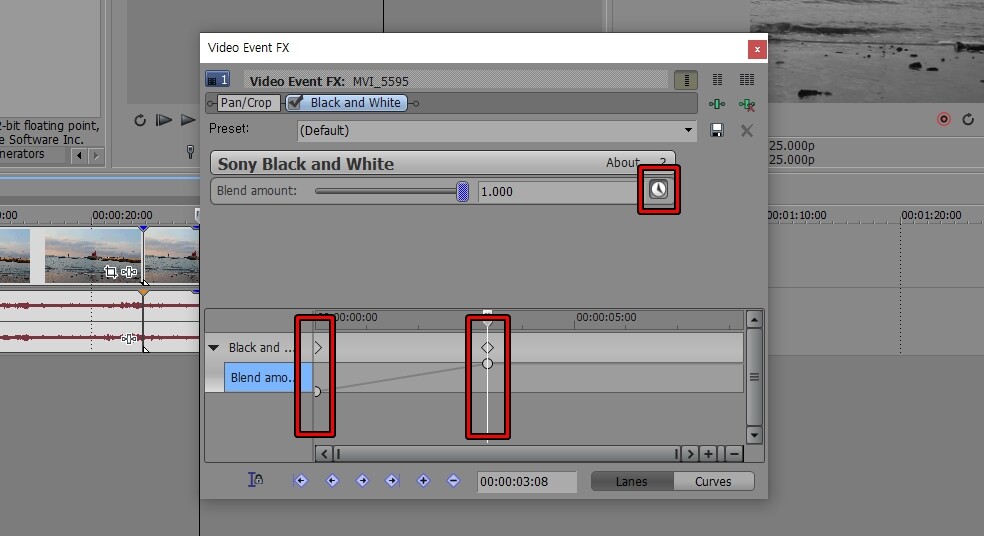
서서히 흑백으로 변하는 것을 만들려면 Video Event Fx 옵션에서 위에 표시한 시계 아이콘을 클릭하게 되면 아래에 키프레임이 생성되게 됩니다.
막대를 0초에 위치한 상태에서 Blend amount 수치를 0.0으로 하신 후에 3초로 이동 후 수치를 1.0으로 바꾸게 되면 위에 보이는 것처럼 키프레임이 생성되고 서서히 흑백으로 변하는 효과를 만들 수 있습니다.
만약에 여러 개의 키프레임을 만들게 되어서 삭제를 하고 싶다면 하단에 마이너스(-) 모양의 아이콘을 눌러서 키프레임을 삭제하시면 됩니다.
베가스 흑백 서서히 적용하는 방법을 알아보았는데 키프레임은 대부분의 편집 프로그램에서 사용하는 방식이기 때문에 알아두신다면 다양한 애니메이션을 만드실 수 있을 것입니다.